Kokią fotografijos programą turėčiau pasirinkti? - Colorland redaktorius! Patikrinkite, kokias galimybes jums suteikia!
by Valdas, 09 Apr 2018
Nuotraukų retušavimas - skamba rimtai, ar ne? Tačiau tai neturi būti sudėtinga, kaip atrodo. ;) Mes gauname daug užklausų apie nuotraukų redagavimo parinktis Colorland redaktoriuje. Susipažinkite su jom jau šiandien. Galite būti tikri, kad patys lengvai galėsite koreguoti ne tik nuotraukas, kurias norite spausdinti, bet visus trūkumus knygose ir kituose Colorland gaminiuose. Paprasta ir patogu!
Pridėjus nuotrauką / nuotraukas į redaktorių ir vilkdami nuotrauką į darbo vietą, sukursite juostą (vaizdas žemiau), kuri leis jums redaguoti nuotrauką.
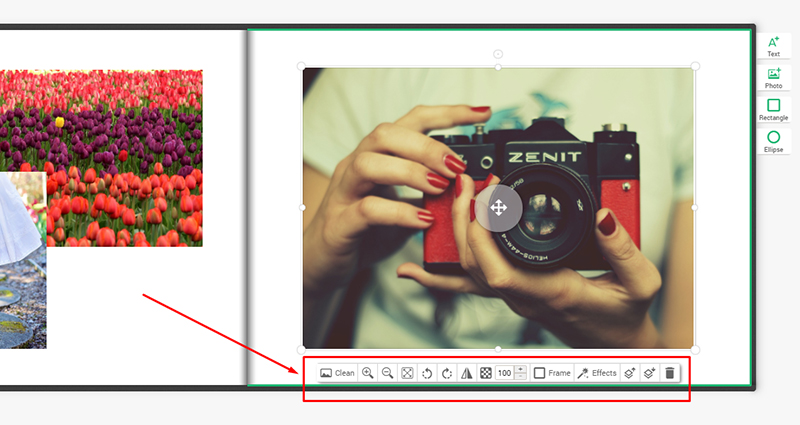
Štai pagrindinės redagavimo parinktys:
1. "PAŠALINTI" pasirinkimas - dėmesio! Ši parinktis pašalina pridėtą nuotrauką, todėl ją atsargiai naudokite :) Jei spustelėsite ją atsitiktinai, galite lengvai atšaukti pakeitimą naudodami mygtuką "ANULIUOTI" viršutiniame kairiajame redagavimo kampe.
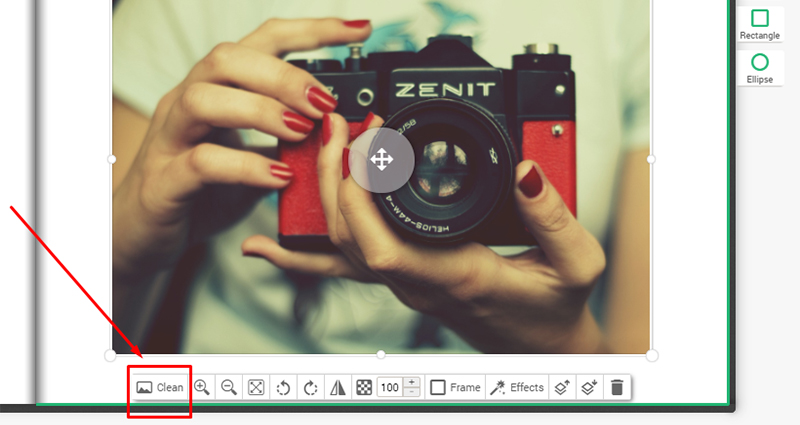
2. PRIARTINTI (ZOOM) su pliusais ir NUTOLINTI minusais (didinti ir mažinti) - ši parinktis leis jums apkarpyti nuotrauką. Su šia funkcija galite padidinti ar sumažinti nuotraukos rėmą.
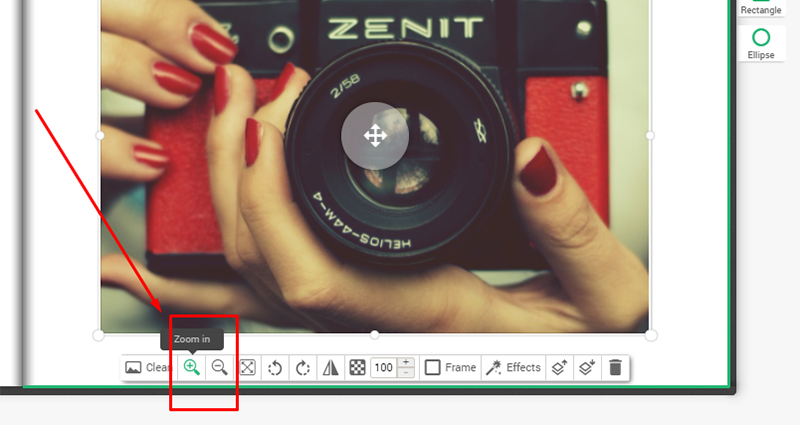
3. "PRITAIKINTI" parinktis - leidžia automatiškai reguliuoti vaizdo lauką ir jo dydį - be rankinio jo ištempimo ar reguliavimo su taškais aplink rėmą.
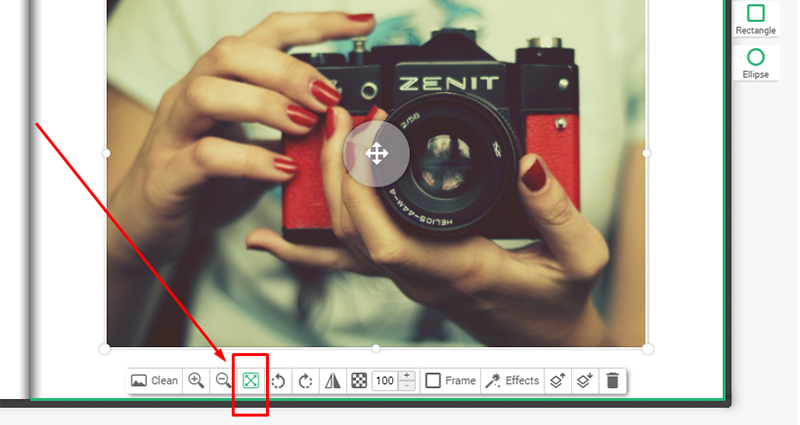
4. PASUKTI kairėn / dešinėn - kaip rodo pavadinimas, galite pasukti nuotrauką 90 laipsnių į dešinę arba į kairę. Priklausomai nuo jūsų pageidavimų ir poreikių;)
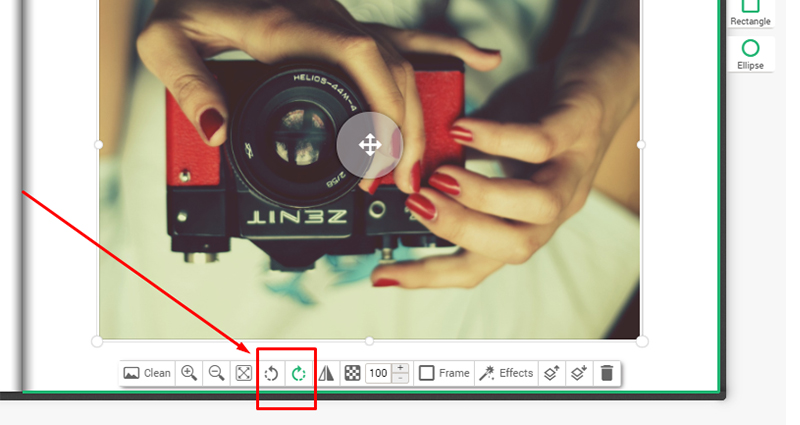
5. APVERSTI VAIZDĄ - galite išsaugoti vaizdą veidrodiniame vaizde.
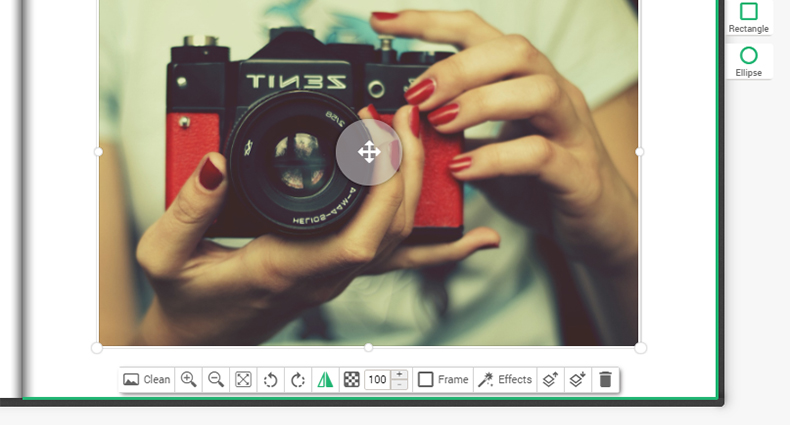
6. SKAIDRUMAS - kaip rodo pavadinimas, ši galimybė leidžia mums keisti vaizdo skaidrumą, jūs nusprendžiate, kaip labai jūsų nuotrauka būtų skaidri, naudojant skalę 1-100.
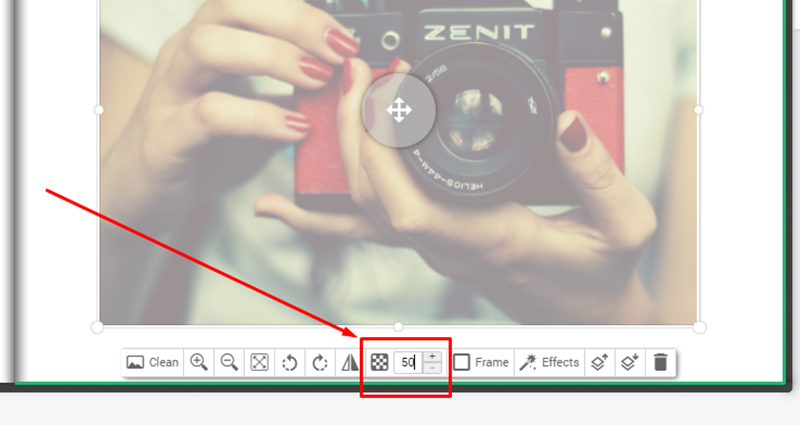
7. Rėmas - leidžia pridėti rėmelį bet kokia spalva ir bet kokio platumo.
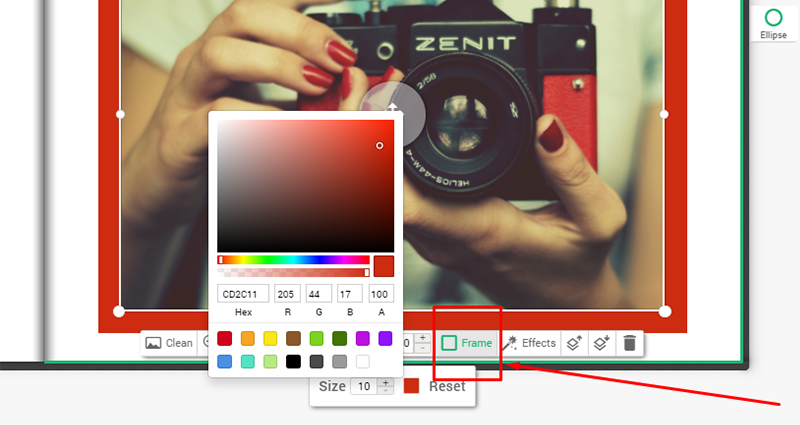
8. EFEKTAI - leidžia pakeisti filtrą - būtinai patikrinkite visus ir pasirinkite tinkamą sau! :)
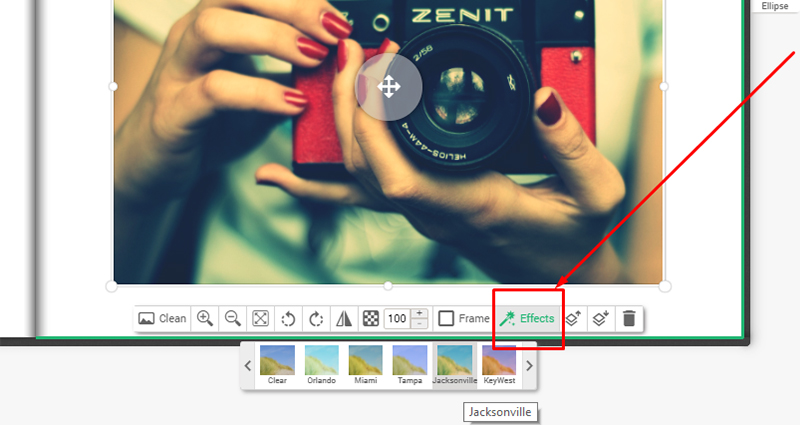
9. SLUOKSNIS aukštesnis / SLUOKSNIS žemesnis - kai mes turime dvi nuotraukas, kurios sutampa, su šia parinktimi mes galime nuspręsti, kuri nuotrauka turėtų būti priekyje ir kuri fone.
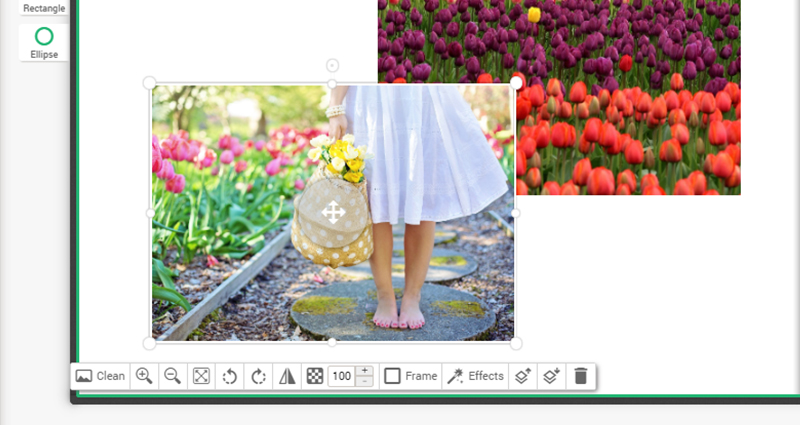
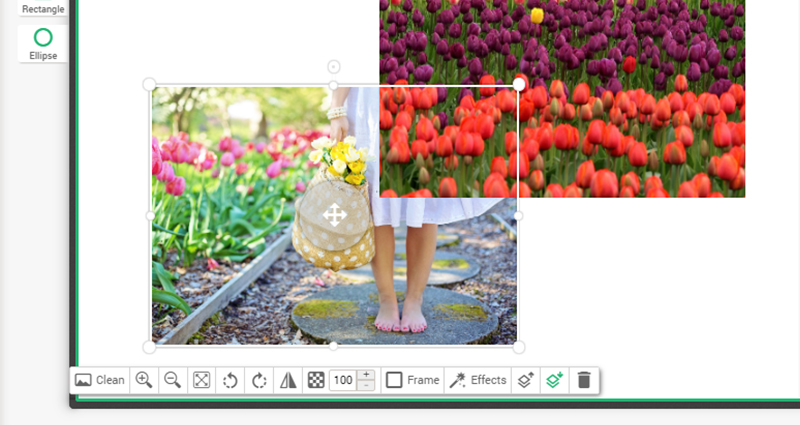
Kaip paprasta, ar ne? O dabar jau bandykite redaguoti savo nuotraukas patys nenaudodami jokios sudėtingos profesionalių nuotraukų retušavimo programos - tik panaudokite Colorland redaktoriaus galimybes.
Ir jei jūs vis dar turite abejonių, atminkite, kad mūsų klientų aptarnavimo skyrius visad Jums padės. Galite susisiekti su mumis, komentuodami šį įrašą per FB, Instagram arba spustelėję ČIA. Dabar pradėkime darbą!